Antes de empezar: Conceptos básicos
Premisas:
1º Si has llegado a este tutorial, se supone que tienes una PSP con un CF (Custom Firmware), como el 5.00m33, el 5.50GEN, el 5.03GEN o el
CFWEnabler. También sirve para otros CFs (cualquiera desde el 3.03OE), pero los PopsLoader incluidos aquí no servirán. Estos juegos de PSX
convertidos no funcionarán en PSPs con firmwares oficiales, como el 5.50 o el 6.10.
Puedes ver la versión de firmware en “Ajustes/Ajustes del sistema/Información del sistema/Software del sistema”.
2º Para todo lo que se refiere a trabajo con el ordenador, supondré que usas un PC con Windows. Si usas otro tipo de ordenador o sistema operativo, supongo que conocerás los métodos equivalentes (copiar y pegar archivos, acceder a la PSP, descomprimir archivos, etc…), y que tendrás en cuenta que el PSX2PSP y el Alcohol52% son programas de Windows (quizá se puedan usar con máquinas virtuales o con Wine, pero no lo he comprobado).
3º La Memory Stick, que aparece en el PC como “Disco extraíble” o "Memory Stick", será siempre representada como x:/. Así, si hay que copiar algo en una carpeta, por ejemplo, el archivo “ejemplo.eso” en la carpeta “carpeta”, que está en la Memory Stick, diremos que está en x:/carpeta/, y el archivo debe quedar así: x:/carpeta/ejemplo.eso.


4º He subido todos los archivos necesarios a Megaupload y Filefactory. Si no puedes descargar desde uno, prueba desde el otro.
Conceptos Básicos de Trabajo en el PC
Estos son conocimientos que cualquier usuario de PCs debería conocer, pero algunos lectores pueden no conocerlos, así que aquí tienes una pequeña guía con lo que necesitarás para seguir el tutorial sin demasiados tropiezos.
Descomprimir archivos:
Para empezar, necesitas un descompresor, como Winzip, Winrar, 7zip, Winace…
Si no dispones de ninguno, instala el 7zip (gratuito).
-Para instalarlo, haz doble click en el archivo descargado y sigue las instrucciones en pantalla. Para ponerlo en español, ve a“Tools/Options/Language” y selecciona la opción “Spanish (Español)”.
-Para que aparezca el menú al darle al botón secundario del ratón sobre un archivo, ve a “Herramientas/Opciones/Plugins/Opciones/” y selecciona la casilla “Integrar 7-Zip en el menú contextual de Windows”.
a) Haz click con el botón secundario del ratón en el archivo o carpeta que quieras descomprimir, y dale a “Extraer en archivo>”.
b) Los archivos descomprimidos están en la carpeta que se acaba de crear.
Acceder a la Memory Stick:
1º Conecta la PSP al PC con el cable MiniUSB. Si no dispones de ninguno, puedes encontrarlo por poco dinero en cualquier tienda de informática, videojuegos, electrodomésticos, etc…
2º En los últimos firmwares, la PSP reconoce automáticamente que está conectada a un PC y muestra la pantalla de “Modo USB”. En caso
contrario, ve a “Ajustes/Conexión USB”.
3º Debería aparecerte una ventana en el PC con el contenido de tu Memory Stick. Si no es así, ésta se encuentra en “Mi PC/Disco extraíble” o en "Mi PC/Memory Stick".

Crear carpetas:
1º Haz click con el botón secundario del ratón en cualquier parte en blanco de la ventana de la Memory Stick, y ve a “Nuevo/Carpeta”.

2º Ponle nombre.

Copiar archivos desde el PC a la PSP:
1º Haz click con el botón secundario del ratón en el archivo o carpeta que quieras copiar, y dale a “Copiar”

2º Haz click con el botón secundario del ratón en cualquier parte en blanco de la ventana de la Memory Stick, y dale a “Pegar”.

Primera parte: Extraer una imagen del CD de PSX
- Descarga el Alcohol52% e instálalo.
Descarga:
http://www.habbocity.org/tienda-de-informatica-f20/descargar-alcohol52-t54856.htm
- Ve al "Asistente de creación de imagen".

- Selecciona la unidad en la que tengas el CD, desactiva todas las casillas (no las necesitarás) y pulsa Siguiente.

- Cambia la opción "Formato del Archivo de Imagen" a "Archivo de Imagen CDRWIN (*.cue)”, selecciona el directorio en el que quieras que cree la imagen y ponle un nombre, pulsa iniciar y espera.

Consejos y sugerencias sobre los CDs:
- Si el CD está sucio, puedes limpiarlo con agua y dejarlo escurrir al aire o secarlo con un paño suave que no deje pelusa.
- Si está un poco rayado, por lo general es suficiente con usar la mínima velocidad de lectura y activar la corrección de errores en el
Alcohol52%.
- Si está demasiado rayado, puedes probar a pulirlo de forma casera: aplica un poco de pasta de dientes sobre el disco y frota con suavidad haciendo círculos concéntricos con un paño suave que no deje pelusa. ¡Recuerda limpiarlo después!
Segunda parte: Convertir a formato de PSP
- Descarga el PSX2PSP y descomprímelo en cualquier carpeta de tu ordenador.
- Ejecútalo haciendo doble click sobre el archivo PSX2PSP.


- Ve a Options/Common y mueve la barra "Compression level" hasta la derecha del todo para conseguir la máxima compresión. Así los juegos ocuparán menos espacio en la MemoryStick.

- Donde pone "ISO/PBP File" hay un botón con tres puntos [...]. Púlsalo. Te aparecerá una ventana del explorador, en la que tienes que buscar la imagen de disco del juego de PSX.

- En los juegos con varios discos, como el MGS, puedes meter todos los discos en un único archivo y cambiar de disco desde el menú durante el juego: eso es un eboot "multidisco". Para crear un eboot multidisco, basta con añadir el resto de imágenes de disco a las distintas opciones del desplegable "ISO/PBP File".
- Donde pone "Output PBP folder" hay un botón con tres puntos [...]. Púlsalo. Te aparecerá una ventana del explorador, en la que tienes que elegir la carpeta en la que quieres que se cree la versión de PSP del juego.

- Si quieres elegir las imágenes de fondo e icono que se verán en el menú de PSP y la imagen que se verá al cargar el juego, crea una imagen de 480x272 para el fondo, otra de 144x80 para el icono y otra de 480x272 para la de carga. Los formatos soportados son PNG (recomendado), BMP, JPG, GIF y TIF. Selecciónalas desde "Background image", "Icon image" y “Boot/Warning image” respectivamente.

- Puedes cambiar el estilo del icono desde Options/Common/Customized Images/Icon0. Para que se vea el icono tal y como lo creaste hay que dejar esta opción en blanco:
- Puedes ver cómo quedará en la PSP pulsando en “Preview”.

- Pulsa en "Convert!".
- Copia la carpeta que ha creado el PSX2PSP (lleva un archivo llamado eboot.pbp dentro) a la carpeta "x:/PSP/GAME", y podrás cargarlo desde la PSP en el menú "Juego/MemoryStick".
Tercera parte: Usar el PopsLoader
Para empezar, conceptos básicos:
El emulador de PSX que lleva integrado el firm es el Pops. El PopsLoader es un plugin que permite usar el Pops de distintas versiones
de firm (el Pops que venía en 3.52 es distinto del que venía en 3.72, por ejemplo), ya que algunos juegos funcionan mejor en una version que en otras.
Ahora, la instalación:
- Descarga el PopsLoader para tu versión de firmware:
Tienes que descargar: 5.00m33/CFWEnabler, 5.03GEN, 5.50GEN.
- Descomprímelo y copia el contenido (carpeta "seplugins") directamente en tu MemoryStick. Si te pregunta si quieres sobrescribir o combinar carpetas, responde que sí.
- Ahora entra en el menú Recovery (apaga completamente la PSP manteniendo pulsado el botón de encendido unos segundos, y vuélve a encender mientras mantienes pulsado el botón R), entra en el apartado "Plugins" y activa el PopsLoader.
Nota:
Si usas CFWEnabler no tienes menú Recovery, así que para activar el PopsLoader debes entrar de nuevo en el CFWEnabler (menú "Juego/MemoryStick/CFWEnabler") e ir a "Opciones/Plugins". Para que funcione, hay que reiniciar la PSP (mantén pulsado el botón de encendido unos segundos, vuelve a encenderla y carga de nuevo el ChickHen y el CFWEnabler).Si usas 5.03GEN, debes pulsar el botón SELECT mientras estés en el menú de PSP para acceder al menú Recovery. Para que funcione, hay que reiniciar la PSP (mantén pulsado el botón de encendido unos segundos, vuelve a encenderla y carga de nuevo el ChickHen y el 5.03GEN).
Por último, saber usarlo:
- La primera vez que cargas un juego con Popsloader te pregunta con qué versión quieres emularlo, y lo recordará para no volver a preguntarte.
Fuente: TodoPsp.com
¡Saludos! Teckno
Premisas:
1º Si has llegado a este tutorial, se supone que tienes una PSP con un CF (Custom Firmware), como el 5.00m33, el 5.50GEN, el 5.03GEN o el
CFWEnabler. También sirve para otros CFs (cualquiera desde el 3.03OE), pero los PopsLoader incluidos aquí no servirán. Estos juegos de PSX
convertidos no funcionarán en PSPs con firmwares oficiales, como el 5.50 o el 6.10.
Puedes ver la versión de firmware en “Ajustes/Ajustes del sistema/Información del sistema/Software del sistema”.
2º Para todo lo que se refiere a trabajo con el ordenador, supondré que usas un PC con Windows. Si usas otro tipo de ordenador o sistema operativo, supongo que conocerás los métodos equivalentes (copiar y pegar archivos, acceder a la PSP, descomprimir archivos, etc…), y que tendrás en cuenta que el PSX2PSP y el Alcohol52% son programas de Windows (quizá se puedan usar con máquinas virtuales o con Wine, pero no lo he comprobado).
3º La Memory Stick, que aparece en el PC como “Disco extraíble” o "Memory Stick", será siempre representada como x:/. Así, si hay que copiar algo en una carpeta, por ejemplo, el archivo “ejemplo.eso” en la carpeta “carpeta”, que está en la Memory Stick, diremos que está en x:/carpeta/, y el archivo debe quedar así: x:/carpeta/ejemplo.eso.


4º He subido todos los archivos necesarios a Megaupload y Filefactory. Si no puedes descargar desde uno, prueba desde el otro.
Conceptos Básicos de Trabajo en el PC
Estos son conocimientos que cualquier usuario de PCs debería conocer, pero algunos lectores pueden no conocerlos, así que aquí tienes una pequeña guía con lo que necesitarás para seguir el tutorial sin demasiados tropiezos.
Descomprimir archivos:
Para empezar, necesitas un descompresor, como Winzip, Winrar, 7zip, Winace…
Si no dispones de ninguno, instala el 7zip (gratuito).
-Para instalarlo, haz doble click en el archivo descargado y sigue las instrucciones en pantalla. Para ponerlo en español, ve a“Tools/Options/Language” y selecciona la opción “Spanish (Español)”.
-Para que aparezca el menú al darle al botón secundario del ratón sobre un archivo, ve a “Herramientas/Opciones/Plugins/Opciones/” y selecciona la casilla “Integrar 7-Zip en el menú contextual de Windows”.
a) Haz click con el botón secundario del ratón en el archivo o carpeta que quieras descomprimir, y dale a “Extraer en archivo>”.
b) Los archivos descomprimidos están en la carpeta que se acaba de crear.
Acceder a la Memory Stick:
1º Conecta la PSP al PC con el cable MiniUSB. Si no dispones de ninguno, puedes encontrarlo por poco dinero en cualquier tienda de informática, videojuegos, electrodomésticos, etc…
2º En los últimos firmwares, la PSP reconoce automáticamente que está conectada a un PC y muestra la pantalla de “Modo USB”. En caso
contrario, ve a “Ajustes/Conexión USB”.
3º Debería aparecerte una ventana en el PC con el contenido de tu Memory Stick. Si no es así, ésta se encuentra en “Mi PC/Disco extraíble” o en "Mi PC/Memory Stick".

Crear carpetas:
1º Haz click con el botón secundario del ratón en cualquier parte en blanco de la ventana de la Memory Stick, y ve a “Nuevo/Carpeta”.

2º Ponle nombre.

Copiar archivos desde el PC a la PSP:
1º Haz click con el botón secundario del ratón en el archivo o carpeta que quieras copiar, y dale a “Copiar”

2º Haz click con el botón secundario del ratón en cualquier parte en blanco de la ventana de la Memory Stick, y dale a “Pegar”.

Primera parte: Extraer una imagen del CD de PSX
- Descarga el Alcohol52% e instálalo.
Descarga:
http://www.habbocity.org/tienda-de-informatica-f20/descargar-alcohol52-t54856.htm
- Ve al "Asistente de creación de imagen".

- Selecciona la unidad en la que tengas el CD, desactiva todas las casillas (no las necesitarás) y pulsa Siguiente.

- Cambia la opción "Formato del Archivo de Imagen" a "Archivo de Imagen CDRWIN (*.cue)”, selecciona el directorio en el que quieras que cree la imagen y ponle un nombre, pulsa iniciar y espera.

Consejos y sugerencias sobre los CDs:
- Si el CD está sucio, puedes limpiarlo con agua y dejarlo escurrir al aire o secarlo con un paño suave que no deje pelusa.
- Si está un poco rayado, por lo general es suficiente con usar la mínima velocidad de lectura y activar la corrección de errores en el
Alcohol52%.
- Si está demasiado rayado, puedes probar a pulirlo de forma casera: aplica un poco de pasta de dientes sobre el disco y frota con suavidad haciendo círculos concéntricos con un paño suave que no deje pelusa. ¡Recuerda limpiarlo después!
Segunda parte: Convertir a formato de PSP
- Descarga el PSX2PSP y descomprímelo en cualquier carpeta de tu ordenador.
- Ejecútalo haciendo doble click sobre el archivo PSX2PSP.

- Ve a Options/Common y mueve la barra "Compression level" hasta la derecha del todo para conseguir la máxima compresión. Así los juegos ocuparán menos espacio en la MemoryStick.

- Donde pone "ISO/PBP File" hay un botón con tres puntos [...]. Púlsalo. Te aparecerá una ventana del explorador, en la que tienes que buscar la imagen de disco del juego de PSX.

- En los juegos con varios discos, como el MGS, puedes meter todos los discos en un único archivo y cambiar de disco desde el menú durante el juego: eso es un eboot "multidisco". Para crear un eboot multidisco, basta con añadir el resto de imágenes de disco a las distintas opciones del desplegable "ISO/PBP File".
- Donde pone "Output PBP folder" hay un botón con tres puntos [...]. Púlsalo. Te aparecerá una ventana del explorador, en la que tienes que elegir la carpeta en la que quieres que se cree la versión de PSP del juego.

- Si quieres elegir las imágenes de fondo e icono que se verán en el menú de PSP y la imagen que se verá al cargar el juego, crea una imagen de 480x272 para el fondo, otra de 144x80 para el icono y otra de 480x272 para la de carga. Los formatos soportados son PNG (recomendado), BMP, JPG, GIF y TIF. Selecciónalas desde "Background image", "Icon image" y “Boot/Warning image” respectivamente.

- Puedes cambiar el estilo del icono desde Options/Common/Customized Images/Icon0. Para que se vea el icono tal y como lo creaste hay que dejar esta opción en blanco:
- Puedes ver cómo quedará en la PSP pulsando en “Preview”.

- Pulsa en "Convert!".
- Copia la carpeta que ha creado el PSX2PSP (lleva un archivo llamado eboot.pbp dentro) a la carpeta "x:/PSP/GAME", y podrás cargarlo desde la PSP en el menú "Juego/MemoryStick".
Tercera parte: Usar el PopsLoader
Para empezar, conceptos básicos:
El emulador de PSX que lleva integrado el firm es el Pops. El PopsLoader es un plugin que permite usar el Pops de distintas versiones
de firm (el Pops que venía en 3.52 es distinto del que venía en 3.72, por ejemplo), ya que algunos juegos funcionan mejor en una version que en otras.
Ahora, la instalación:
- Descarga el PopsLoader para tu versión de firmware:
Tienes que descargar: 5.00m33/CFWEnabler, 5.03GEN, 5.50GEN.
- Descomprímelo y copia el contenido (carpeta "seplugins") directamente en tu MemoryStick. Si te pregunta si quieres sobrescribir o combinar carpetas, responde que sí.
- Ahora entra en el menú Recovery (apaga completamente la PSP manteniendo pulsado el botón de encendido unos segundos, y vuélve a encender mientras mantienes pulsado el botón R), entra en el apartado "Plugins" y activa el PopsLoader.
Nota:
Si usas CFWEnabler no tienes menú Recovery, así que para activar el PopsLoader debes entrar de nuevo en el CFWEnabler (menú "Juego/MemoryStick/CFWEnabler") e ir a "Opciones/Plugins". Para que funcione, hay que reiniciar la PSP (mantén pulsado el botón de encendido unos segundos, vuelve a encenderla y carga de nuevo el ChickHen y el CFWEnabler).Si usas 5.03GEN, debes pulsar el botón SELECT mientras estés en el menú de PSP para acceder al menú Recovery. Para que funcione, hay que reiniciar la PSP (mantén pulsado el botón de encendido unos segundos, vuelve a encenderla y carga de nuevo el ChickHen y el 5.03GEN).
Por último, saber usarlo:
- La primera vez que cargas un juego con Popsloader te pregunta con qué versión quieres emularlo, y lo recordará para no volver a preguntarte.
Fuente: TodoPsp.com
¡Saludos! Teckno


















 !
!